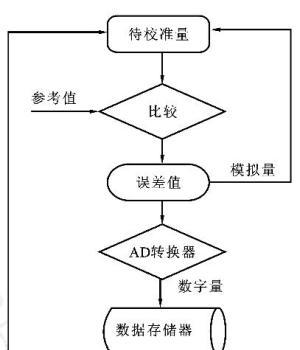当您发现转换器耳机输出的声音较小,这可能是由于多种原因造成的。本文将带您深入探究导致转换器耳机声音小的原因,并提供一系列操作步骤来帮助您调整增大音量。
原因分析:为何转换器耳机声音小
在对问题进行调整之前,了解造成转换器耳机声音小的可能原因非常重要。以下是一些常见的因素:
1.设备驱动问题:耳机驱动可能未正确安装,或已经过时,导致声音输出功率不足。
2.音频设置问题:音量设置不当或者音频输出设备未被正确选为默认设备。
3.转换器设置问题:转换器的输出设置未调整到最大,或存在信号衰减问题。
4.硬件故障:耳机或转换器本身可能有物理损坏,比如插头、插座、线路损坏或内部元件问题。
5.连接线问题:连接线可能松动或接触不良,或是连接线内部有损伤导致信号传输不畅。
6.音源问题:音源本身音量就比较低,或者音源文件品质不佳,影响了播放效果。
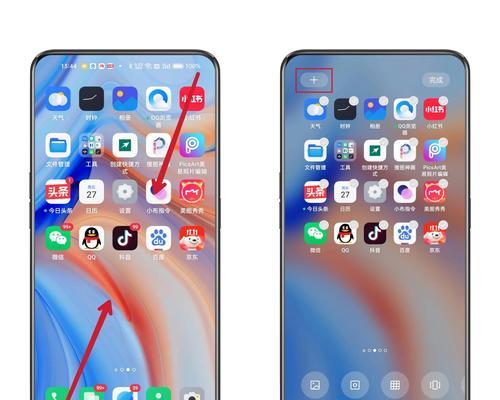
如何调整以增大音量
一、检查设备驱动
步骤1:检查耳机驱动状态
进入电脑的“设备管理器”。
查看声音、视频和游戏控制器下的设备,确认耳机是否被识别,及驱动状态是否正常。
步骤2:更新或重新安装驱动
通过官方网站下载最新版的耳机驱动程序。
卸载当前驱动并重启电脑,让系统自动识别并安装新驱动,或手动安装下载的驱动程序。
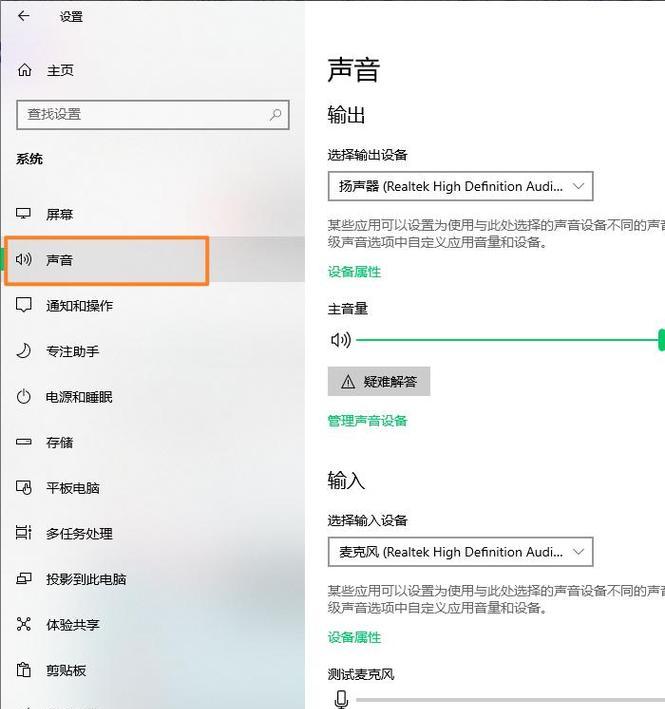
二、调整音频设置
步骤1:检查音量设置
确保电脑的系统音量以及播放软件的音量都已调整到合适的位置。
在电脑右下角的任务栏音量图标上右击,选择“打开声音设置”,查看并调整音量。
步骤2:设置默认音频设备
在“声音设置”中,选择正确的输出设备作为默认设备,确保音频信号通过转换器输出。
三、调整转换器设置
步骤1:检查转换器设置
如果转换器带有调节按钮或软件,请确保输出音量调节至最大。
步骤2:检查音频格式和采样率
确保音频格式与转换器兼容,采样率设置得当,避免过高导致信号丢失或过低影响音质。
四、检查硬件和连接线
步骤1:检查耳机连接线
确认耳机连接线没有破损、弯曲过度或松动。
尝试替换另一根连接线,查看是否问题依旧。
步骤2:检查转换器连接情况
确保转换器与电脑或其他音频源连接稳固。
检查转换器的电源是否正常,必要时更换电池或电源。
五、检查音源质量
步骤1:提高音源文件音量
使用音频编辑软件,比如Audacity,打开音源文件,增加音量后再尝试播放。
步骤2:检查音源文件品质
如果音源文件品质不佳,可能需要更换高品质的音源文件进行播放。

综上所述
转换器耳机声音小是一个多因素导致的问题,可能涉及驱动问题、音频设置、硬件状况等多个方面。通过上述的逐步检查与调整方法,您可以系统地解决声音过小的问题。如果在完成上述步骤后问题仍未解决,可能需要进一步检查耳机或转换器硬件,或联系专业技术人员进行诊断。希望本篇文章能为您提供帮助,让您享受更加清晰、响亮的音频体验。